Windows 11에서 모노 오디오를 빠르게 활성화 또는 비활성화하는 방법
- WBOY앞으로
- 2023-09-22 18:29:102223검색
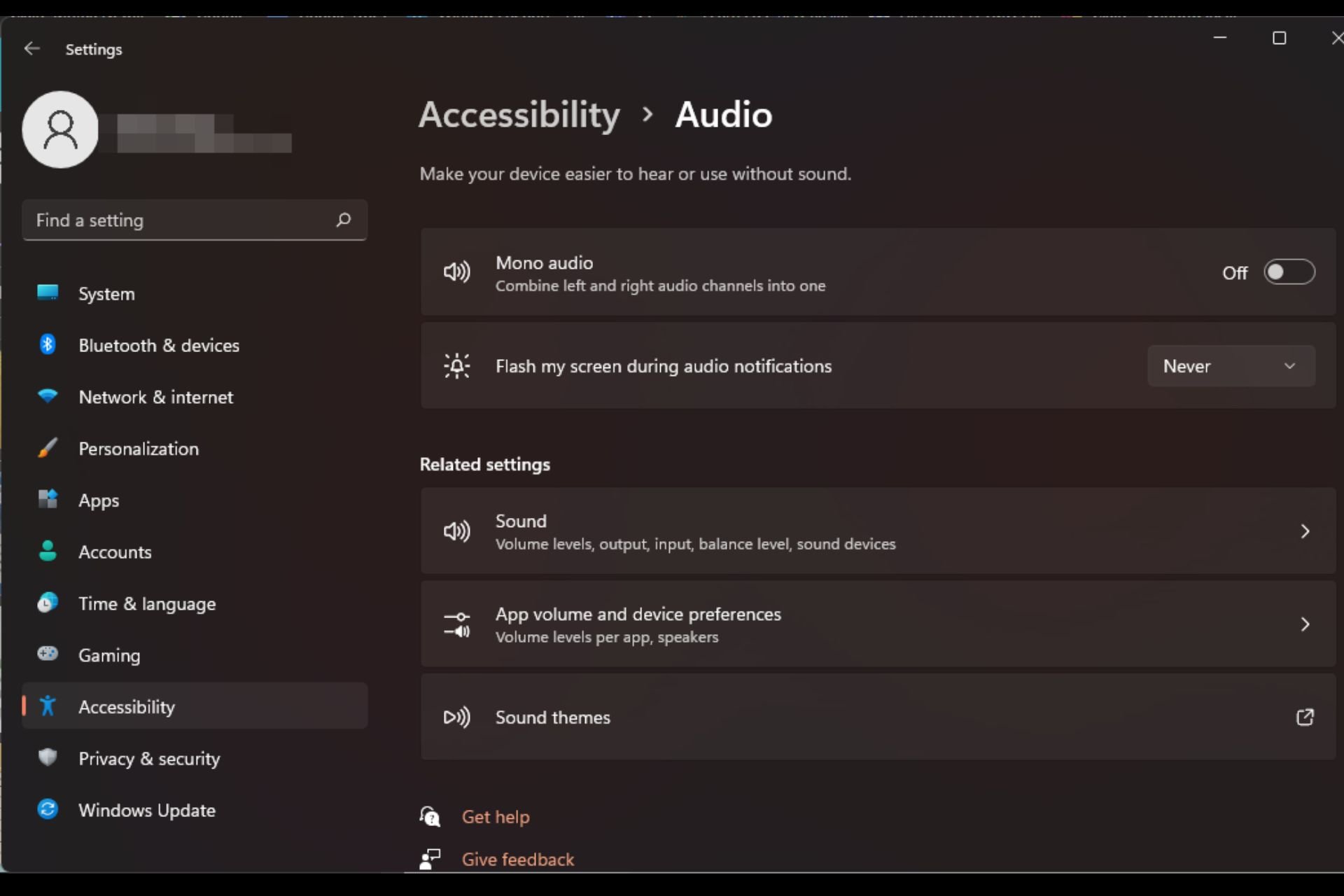
스피커 중 하나가 고장나서 더 이상 작동하지 않으면 음질이 저하됩니다. 바로 교체하는 것은 선택 사항이 아닐 수 있지만 표준화된 사운드 출력을 위해 모노 오디오 설정을 활성화할 수 있습니다.
단, 기본적으로 비활성화되어 있으므로 Windows 컴퓨터에서 왼쪽 채널과 오른쪽 채널을 하나로 병합하는 방법은 다음과 같습니다.
모노 오디오를 켜거나 끄는 것이 더 좋나요? 상황에 따라 다릅니다. 배경 소음이 많거나 피사체가 많이 움직이는 경우 모노 사운드가 프로젝트에 가장 적합한 선택일 수 있습니다.
하지만 사운드를 더 잘 제어하고 싶거나 작은 소리 하나하나가 중요한 몰입형 경험을 원한다면 스테레오 모드가 더 나은 선택이 될 것입니다.
모노 오디오의 장점은 무엇인가요?
- 오디오를 듣는 데에는 많은 집중력이 필요하지 않습니다.
- 소리가 더 자연스럽고 편집이 많이 필요하지 않습니다.
- 더 명확하게.
- 다양한 장치와 호환됩니다.
Windows 11에서 모노 오디오를 켜거나 끄는 방법은 무엇입니까?
1. 설정 앱 사용
- 키를 탭하고 설정을 클릭하세요. Windows
- 시스템을 클릭하고 사운드를 선택하세요.
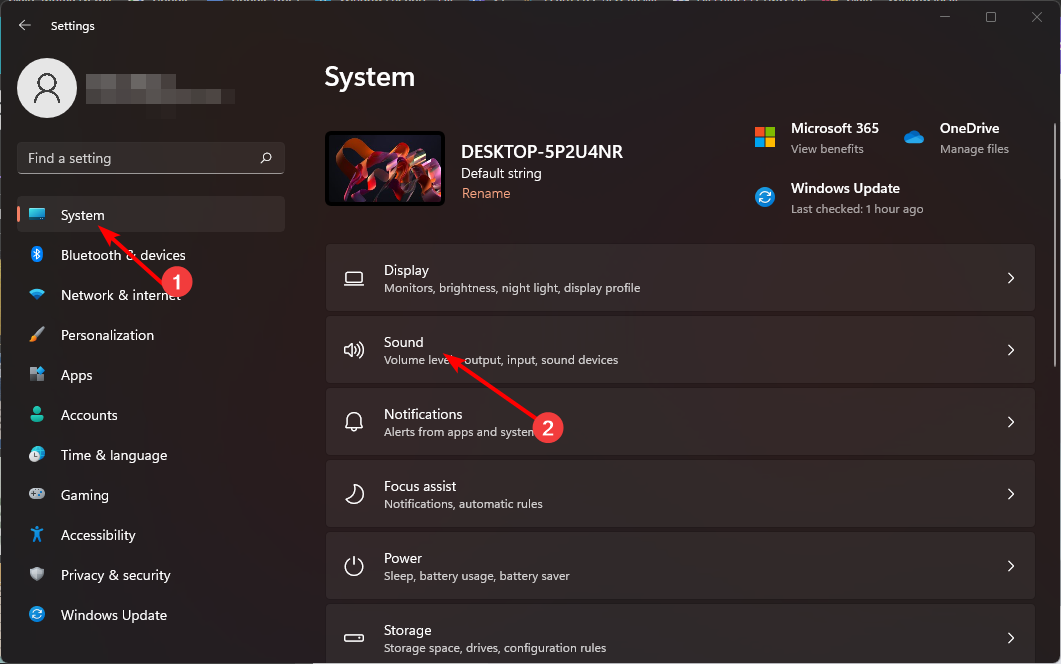
- 모노 오디오를 켜거나 끕니다.
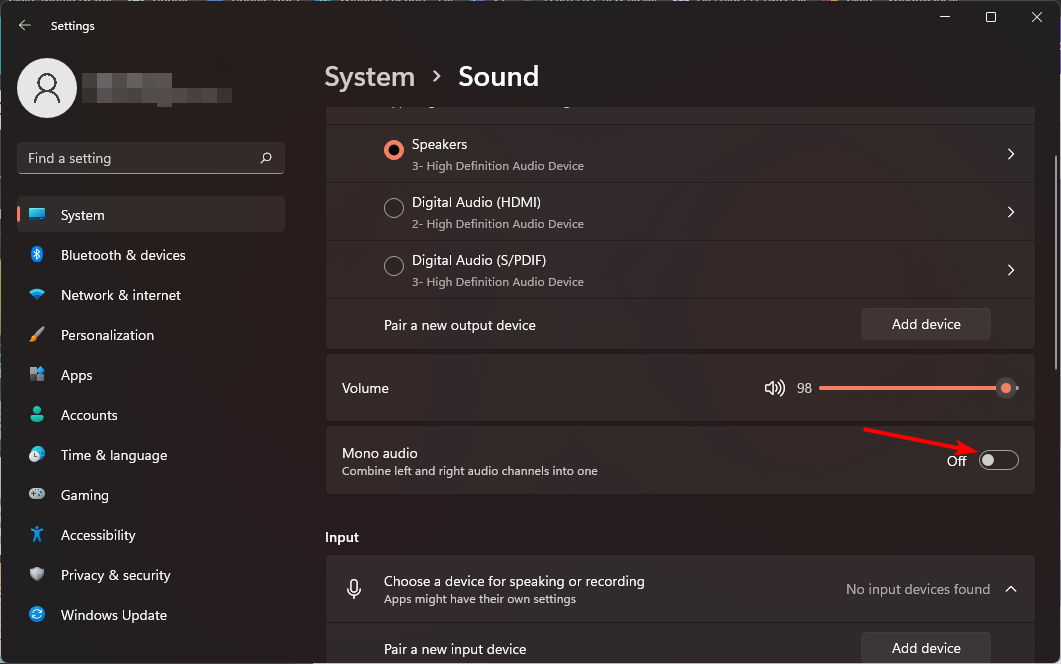
2. 접근성 설정 사용
- 키를 탭하고 설정을 클릭하세요. Windows
- 접근성을 클릭한 다음 청각 아래에서 오디오를 클릭하세요.
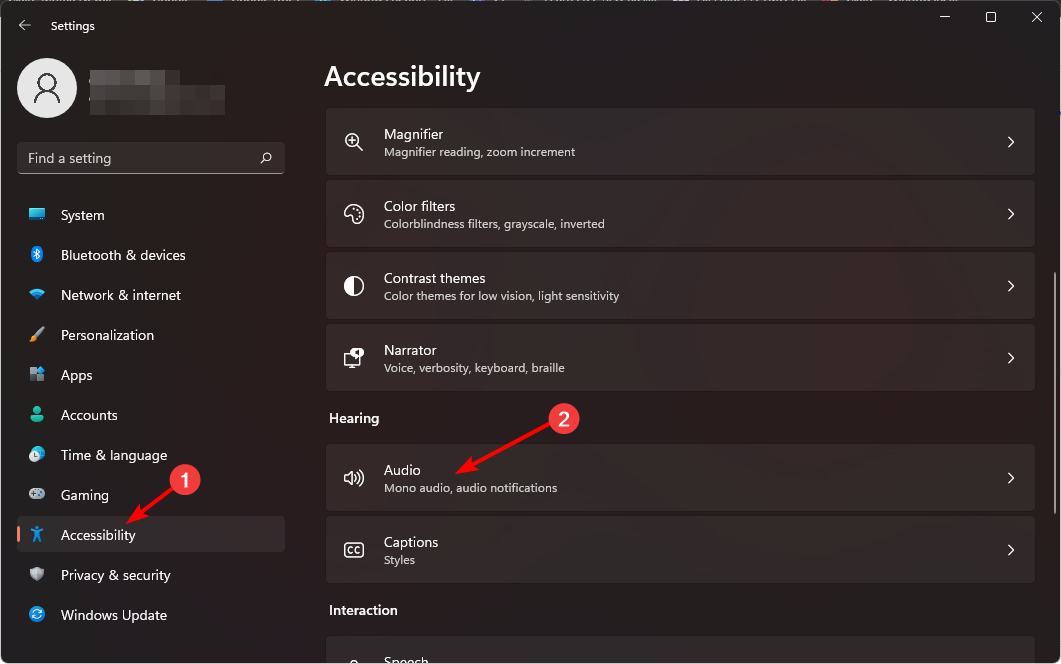
- 단일 채널 오디오를 켜거나 끕니다.
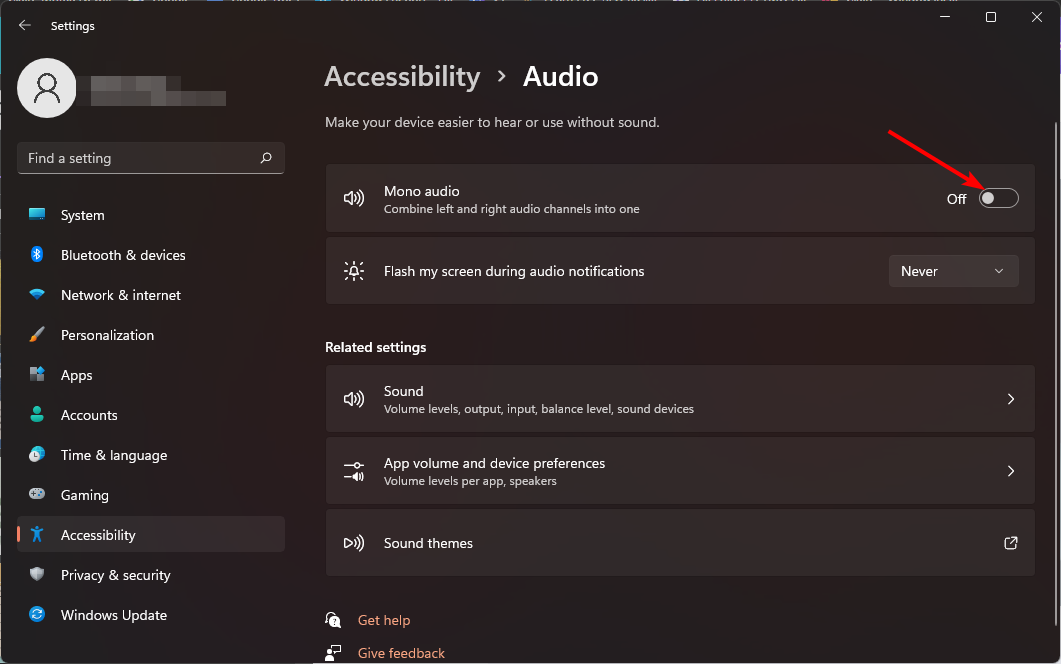
즉시 변경되지 않으면 단일 채널로 변경하기 전에 오디오를 기본 설정으로 재설정해야 할 수도 있습니다.
컴퓨터 음질을 향상시키는 다른 팁은 무엇입니까?
- 고품질 PC에 투자 스피커 – 스피커 품질이 사운드 품질에 영향을 미친다는 것은 말할 필요도 없습니다. 몰입형 사운드 경험을 위해 향상된 서브우퍼에 투자하는 것을 고려해 보십시오.
- 효과적으로 스테레오 모드 사용 – 스테레오 모드는 컴퓨터가 하나가 아닌 두 개의 스피커를 사용할 수 있도록 하는 기능으로, 음질을 크게 향상시키는 데 도움이 될 수 있습니다.
- 헤드폰 또는 귀마개 사용 – 헤드폰과 귀마개는 임피던스가 더 높으며 대부분의 내장 컴퓨터 스피커보다 더 나은 음질을 제공합니다.
- 완벽한 사운드 찾기 설정 - 좋은 스피커나 헤드폰 세트가 있다면 필요에 가장 적합한 오디오 설정을 찾을 수 있습니다.
- 사운드 강화기 사용 – 음질을 한 단계 끌어올릴 수 있는 다양한 오디오 강화기가 있습니다.
그렇습니다. 모노를 활성화하거나 비활성화하는 데 몇 초 밖에 걸리지 않으며, 이 가이드를 사용하면 다음에 오작동하는 앱에 오디오 문제가 있을 때 쉽게 켤 수 있습니다.
두 가지 모드 중 하나를 결정할 수 없는 경우 언제든지 두 출력 장치를 동시에 사용하고 모드 중 하나에서 스테레오 믹스를 활성화할 수 있습니다. 그러나 잘못 구성하면 출력 장치 중 하나가 검색되지 않을 수 있다는 점에 유의하세요.
모노 오디오를 켜거나 끌 시점에 대해 더 나은 결정을 내리는 데 이 문서가 도움이 되기를 바랍니다.
위 내용은 Windows 11에서 모노 오디오를 빠르게 활성화 또는 비활성화하는 방법의 상세 내용입니다. 자세한 내용은 PHP 중국어 웹사이트의 기타 관련 기사를 참조하세요!